钉钉钉一下怎么操作 钉钉如何发起群聊DING钉一下
钉钉钉一下怎么操作,随着互联网的不断发展,网络沟通成为人们日常工作中不可或缺的一部分。而钉钉作为一款集办公、社交、通讯于一体的企业级移动办公平台,受到了越来越多人的青睐。然而对于一些新手来说,如何在钉钉上发起群聊和钉一下等操作可能还有些不熟悉。因此在本文中我们将详细介绍钉钉如何发起群聊和Ding一下的具体步骤,帮助大家更加便捷地使用这款实用工具。
钉钉如何发起群聊DING钉一下
具体方法:
1.在软件界面左下角,点击创建
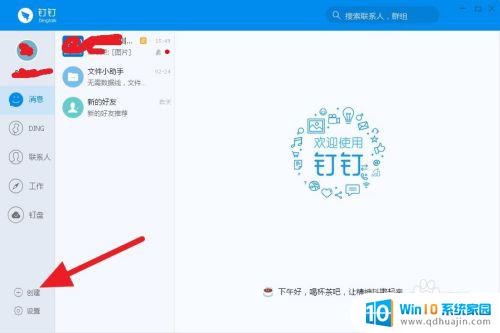
2.点击DING一下
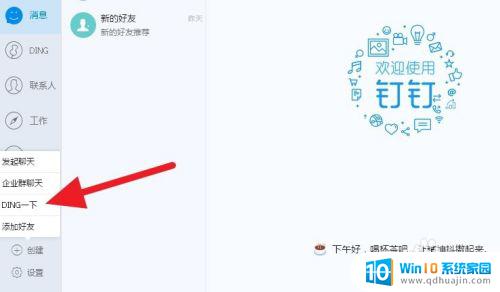
3.进入DING一下界面,左下角是发送文字内容
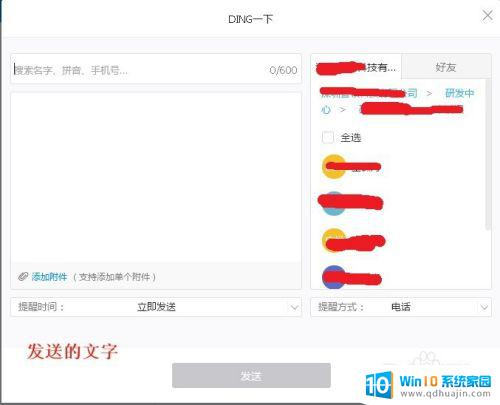
4.点击这里添加附件,支持大部分文件
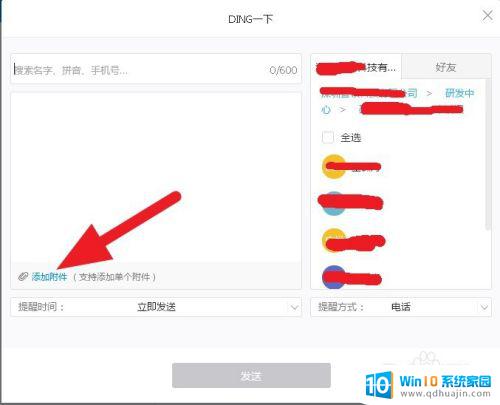
5.此处是添加联系人,直接输入人名即可搜索企业内部和自己添加的好友
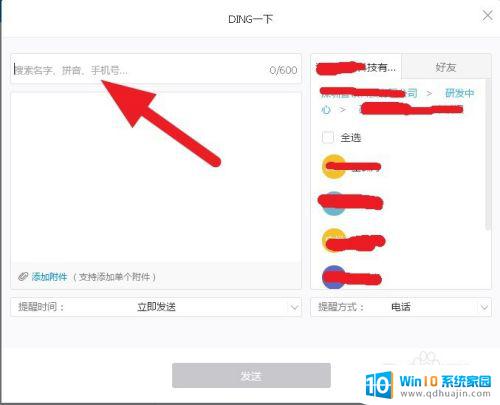
6.此处是自己在公司内部的部门,下方是你部门成员。当然这个是管理员设置好的组织构架才会显示,快捷选联系人
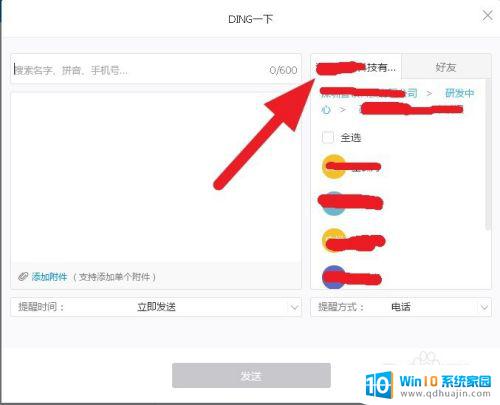
7.好友就是你以及添加的好友,发送信息把前面打上勾!
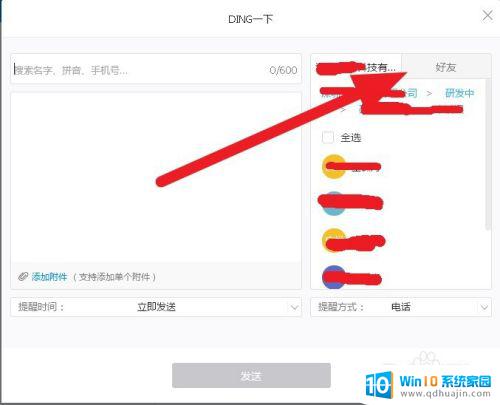
8.点击提醒方式,选择电话还是短信还是软件内提示。电话提示就是发出后,系统会打电话为对方,以语音方式播报,提醒对方;短信就是发送内容到对方手机;软件内就是对方软件打开的情况下能收到,对方软件关闭就收不到!
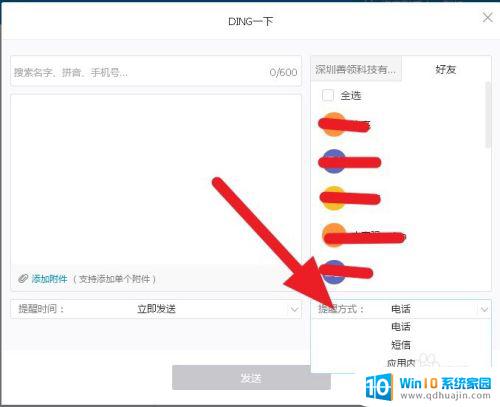
9.开始发送前确认是立即发送还是定时发送,立即发送就是马上发送出去。选择定时发送就是软件不关闭的情况下,到时发送!
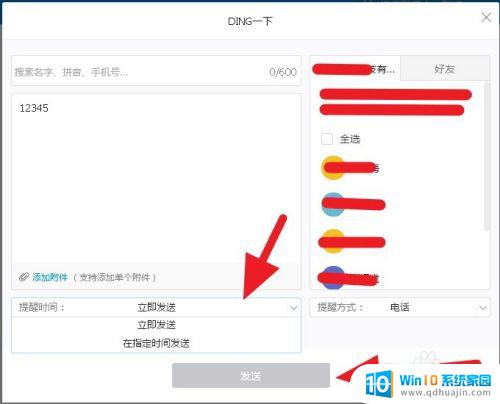
10.点击发送就可以看到DING选项,里面有发出的DING,对方有看到就会确认信息,很方便的了,至此介绍完成
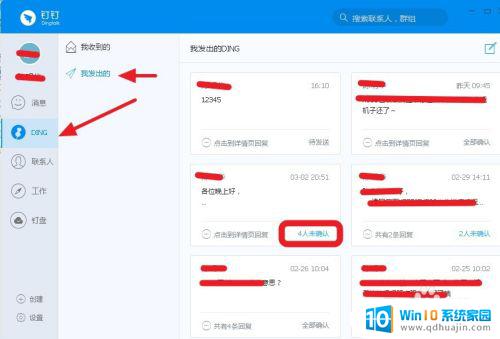
小编为大家介绍了钉钉钉一下的操作方法以及如何发起群聊。在日常工作中,使用钉钉便捷高效,能够提高工作效率,方便沟通协作。期待更多的人能够掌握这些操作技巧,享受愉悦的工作体验。
钉钉钉一下怎么操作 钉钉如何发起群聊DING钉一下相关教程
热门推荐
电脑教程推荐
win10系统推荐
- 1 萝卜家园ghost win10 64位家庭版镜像下载v2023.04
- 2 技术员联盟ghost win10 32位旗舰安装版下载v2023.04
- 3 深度技术ghost win10 64位官方免激活版下载v2023.04
- 4 番茄花园ghost win10 32位稳定安全版本下载v2023.04
- 5 戴尔笔记本ghost win10 64位原版精简版下载v2023.04
- 6 深度极速ghost win10 64位永久激活正式版下载v2023.04
- 7 惠普笔记本ghost win10 64位稳定家庭版下载v2023.04
- 8 电脑公司ghost win10 32位稳定原版下载v2023.04
- 9 番茄花园ghost win10 64位官方正式版下载v2023.04
- 10 风林火山ghost win10 64位免费专业版下载v2023.04